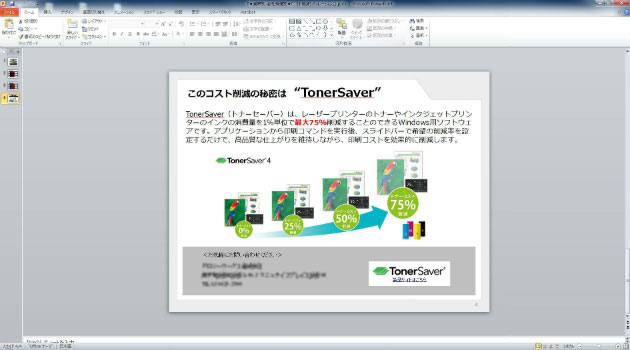Column
使い方で印象が変わる!プレゼン資料の画像を効果的に見せるコツ
画像や図を使った視覚的な情報は、人間の印象に残りやすいもの。プレゼン資料を作る際に利用しない手はありません。しかし、インパクトが強いからこそ、画像は慎重に扱う必要があります。ここでは、プレゼン資料で画像を効果的に使うコツをご紹介します。
画像は「サイズ調整」や「トリミング」をしてから使用する
画像は使用する際に、ほとんどの場合トリミングを行います。トリミングとは、画像の必要な箇所だけを切り取る加工方法のことです。画像内に見せる必要がないものが映っているときや、注目して欲しい部分を強調させたいときに有効です。
トリミングが終わったら、見やすいサイズに拡大や縮小をします。ただし、極端に拡大しすぎると、画質が乱れてしまうので注意してください。
≪参考:画像加工ソフト≫
「Pixlr Editor」
無料で使える、高機能な画像加工ツール。画像編集や描絵機能が豊富で、これさえあれば画像処理ソフトがいらないと言われることも。アドビシステムズ株式会社が提供しているソフト「PhotoShop」とも使い心地が似ており、使いやすいと評判です。
「オーバーレイ」を使って画像に説明文を入れよう
インパクトがあるプレゼン資料を作る手法のひとつに、画像を全面に配置するという方法があります。ページいっぱいに画像を配置したら、半透明の塗りの上に文字を乗せる「オーバーレイ」を使って説明文を挿入します。画像ベースで説明ができるので、情報をコンパクトに収めることができますし、印象にも残りやすいでしょう。
画像の並べ方には規則性を持たせる
同じページに複数の画像を並列に配置する場合は、同じ法則に従ってレイアウトをするようにしましょう。画像間、文字間の余白のとり方も、資料全体で合わせるようにします。画像の説明文は画像の下につけるなど、画像を設置する際の規則を設けることで、資料に統一感が生まれます。どれかひとつの画像を強調させたいというときに、その画像だけ大きさを変えると注目されやすくなるという効果もあります。
やってはいけない! 画像を使うときの3つのポイント
プレゼン資料で画像を取り扱う際に避けたいことを、3つご紹介します。
解像度が低い
不鮮明な画像は、なるべく使用しないでください。画像の解像度が低いだけで、資料のクオリティが一気に低くみえてしまいます。また、パソコンの画面上ではキレイに見えても、印刷してみたら不鮮明になってしまうことがあるので、印刷した状態での画質も確認しておきましょう。
縦横の比率がおかしい
画像の大きさを揃える際にやりがちなのが、縦横の比率を変えてしまうこと。元々の画像の形が違うのに無理にサイズを合わせようとすると、画像が縦や横に伸びて歪んでしまいます。画像の大きさを変える場合は、必要な部分に応じて切り取り(トリミング)をしてからサイズを合わせてください。
画像が暗い
画像が暗いだけで、「見づらい資料」という印象を与えてしまいます。画像加工できるソフトなどを使用し、見やすい明るさに修正しましょう。
画像の印象ひとつが、資料全体の印象を大きく左右します。いい印象の画像を使用することで、プレゼンテーションの内容に興味を持ってもらうきっかけにすることができます。しかし、その反面、不鮮明で見えづらい画像があるだけで、資料の完成度が一気に低く見えてしまうので、画像の使い方には注意が必要です。画像を上手く使って、印象的なプレゼン資料を作成しましょう。
お問い合わせ
Contact
- ドロシーワークス株式会社
- 〒102-0074
東京都千代田区九段南4-2-11 アビスタ市ヶ谷ビル2F - TEL: 03-6427-3788
- お見積りのご依頼
- 資料請求のご依頼
- レンタルについてのお問い合わせ
- デモ実演のご依頼